Como modificar sua foto de perfil do Google (incluindo Gmail, Pesquisa, Mapas, YouTube, Drive, Meet e Docs)
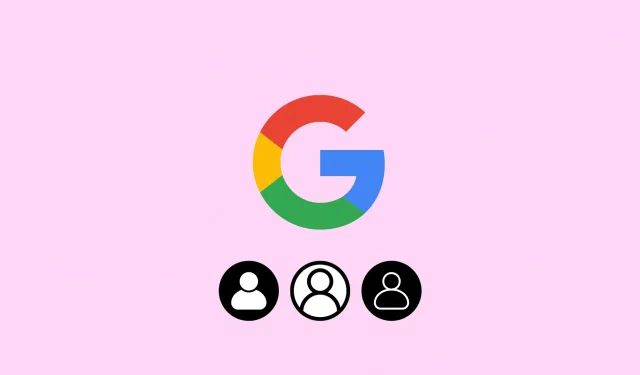
Saiba como modificar a foto do perfil de sua conta do Google e todos os serviços do Google associados, incluindo Gmail, YouTube, Drive, Pesquisa, Mapas e muito mais.
Você será solicitado a fazer upload de uma imagem de perfil ao configurar sua conta do Google. Você pode trocar rapidamente uma foto se tiver usado uma imagem de estoque da coleção do Google ou qualquer coisa com a qual não queira mais se associar.
A imagem de perfil atualizada aparecerá quando você fizer isso em todas as propriedades do Google. Isso abrange vários serviços, como YouTube, Gmail, Meet, Sheets, Drive, Documents, Play Store, Pictures e Calendar. Ao visitar o Google.com, fazer login e clicar no símbolo quadrado composto por pequenos pontos no canto superior direito, você pode visualizar toda a lista de serviços.
Modifique a imagem no seu perfil do Google
1) Vá para Google.com e, se ainda não o fez, faça login usando sua conta do Google.
2) No canto superior direito, selecione sua imagem de perfil atual ou uma vazia.
3) Na imagem de perfil, clique no ícone da câmera.
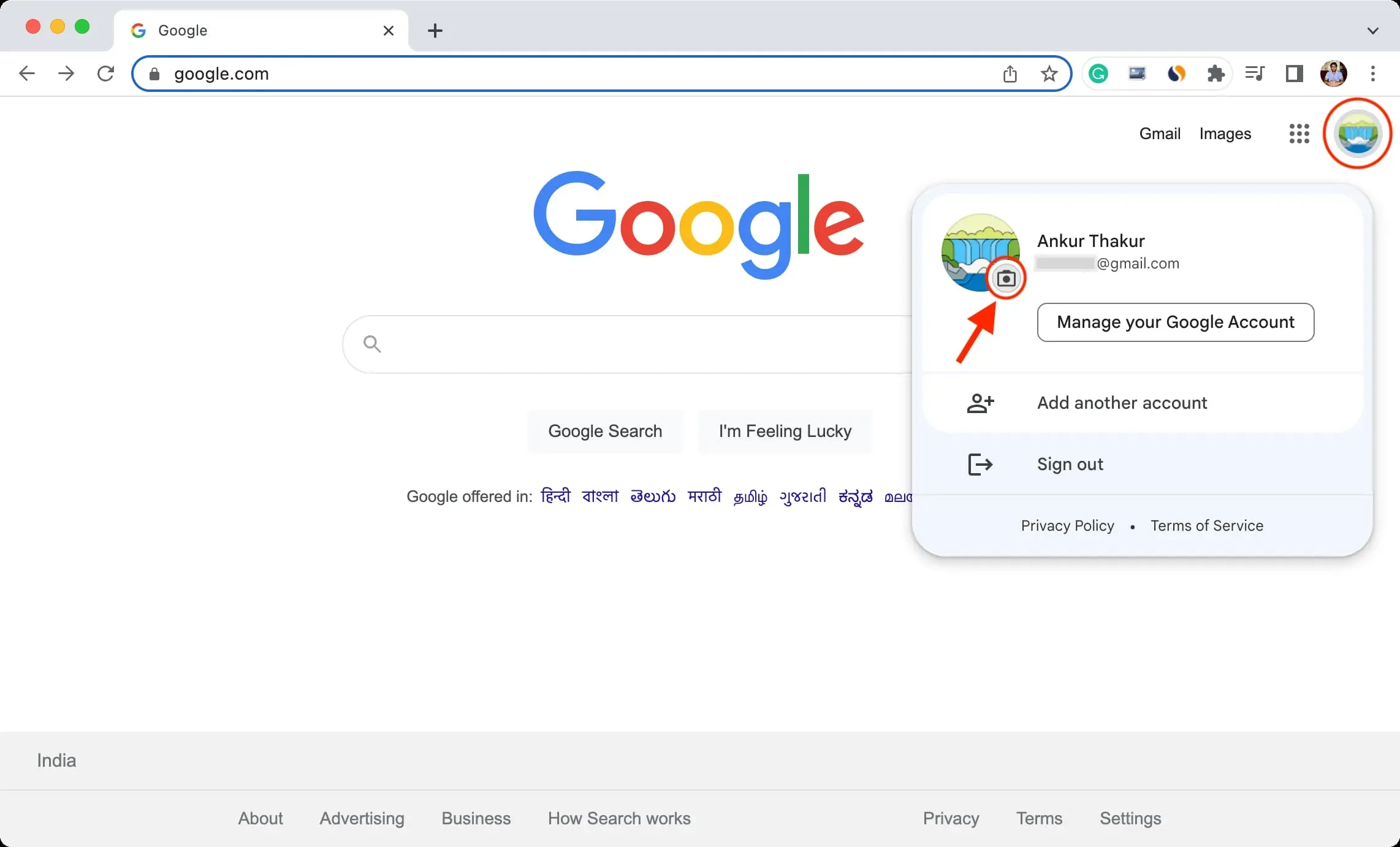
4) Clique em Adicionar foto de perfil se ainda não tiver uma. Clique em Alterar para selecionar uma foto de perfil alternativa, se você tiver uma.

5) Escolha uma imagem de uma seleção de desenhos do Google ou de uma que esteja armazenada em seu Google Fotos.
Clique em Do computador > Carregar do computador > selecione a imagem > Abrir para usar uma foto da biblioteca local.
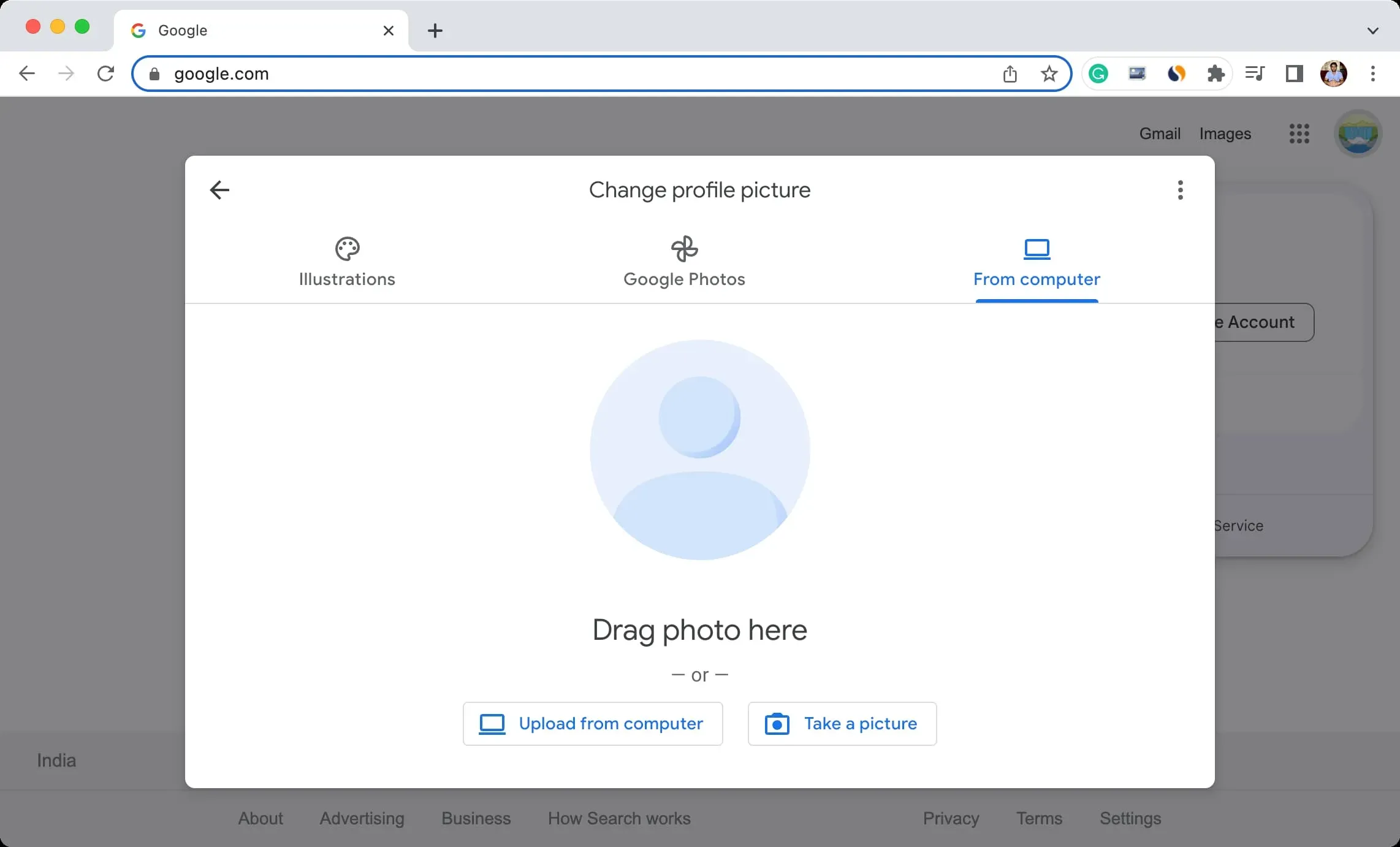
Após o upload para o Google, você pode usar ferramentas de edição simples para girar e recortar a imagem.
6) Clique em Avançar .
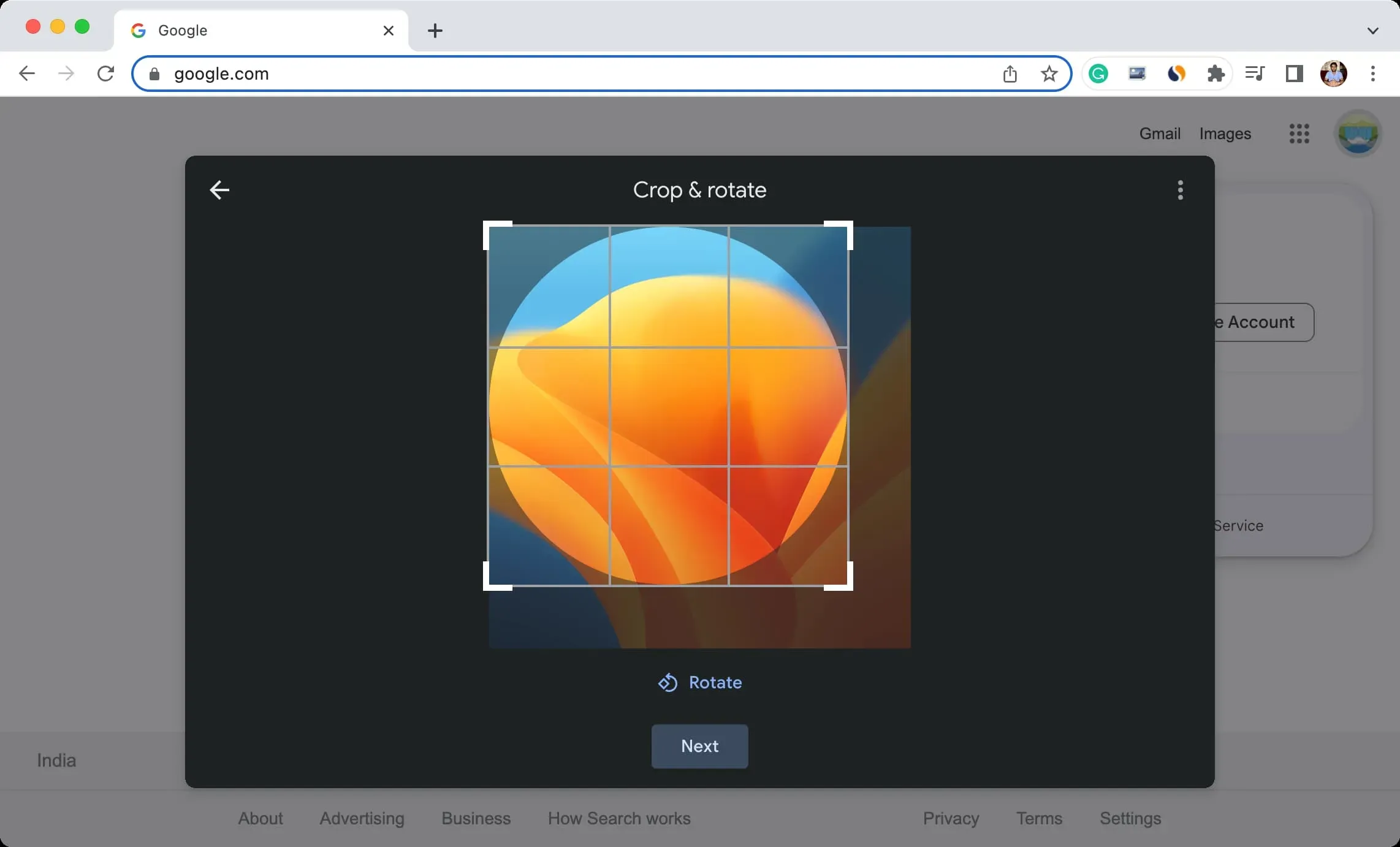
7) Opcional: Você pode escolher o quão visível deseja que sua imagem de perfil seja. Qualquer pessoa ou apenas as pessoas com quem você interage podem ser a causa.
8) No final, selecione Salvar como imagem de perfil.
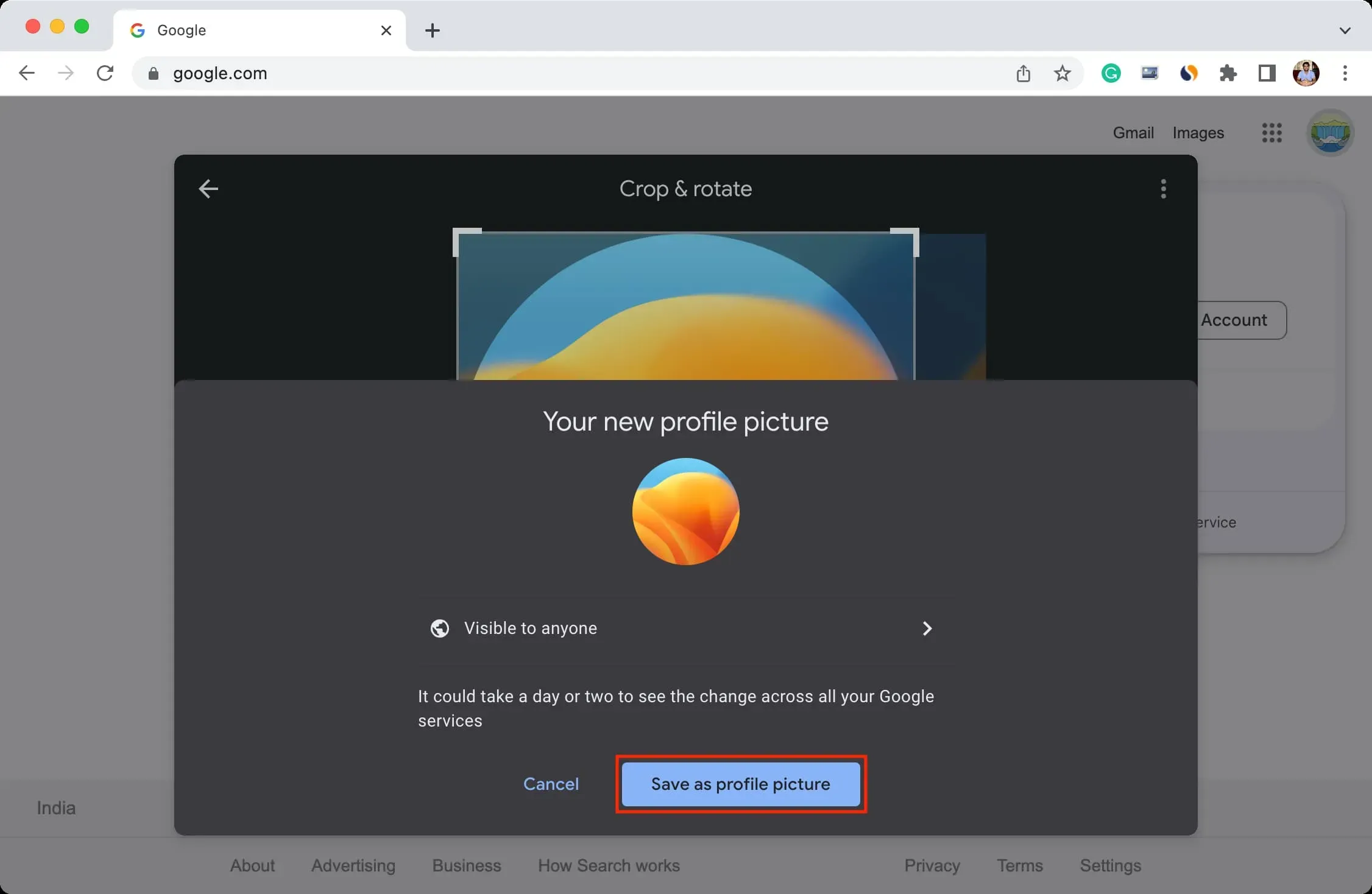
Sua foto de perfil do Google foi alterada com sucesso, mas pode levar até dois dias para que sua nova foto de perfil apareça em todos os seus serviços do Google.
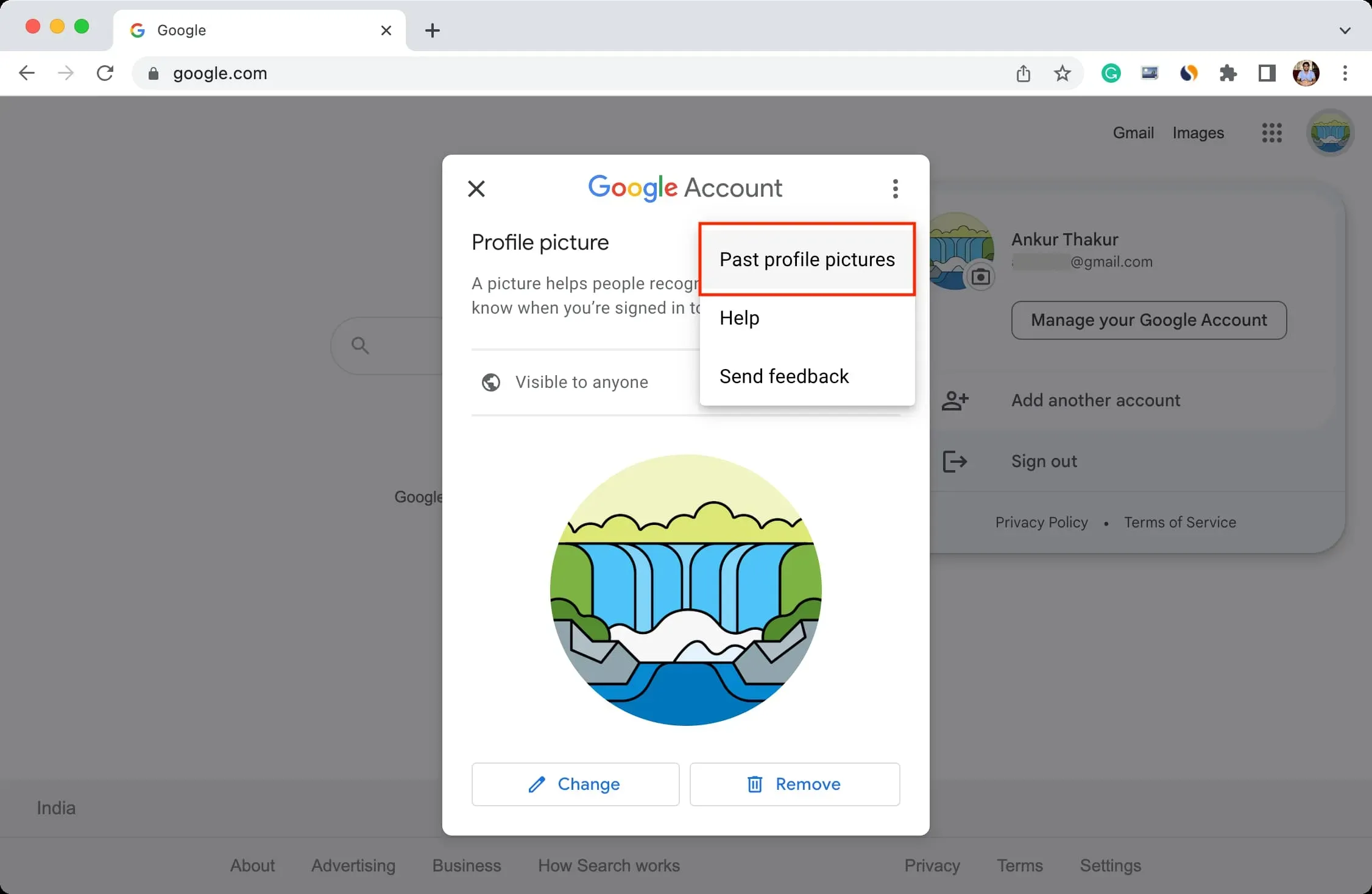
Faça isso do seu telefone
Usando aplicativos em seu iPhone ou iPad, você pode modificar facilmente sua imagem de perfil do Google. É assim:
1) Inicie qualquer aplicativo do Google, como Gmail, Docs, Drive, Pictures, Home, Maps, Google Fit, etc. Fique longe do Chrome, YouTube e YT Music.
2) No canto superior direito, toque na foto do perfil atual.
3) Toque no pequeno ícone da câmera ao lado de sua foto de perfil atual mais uma vez.
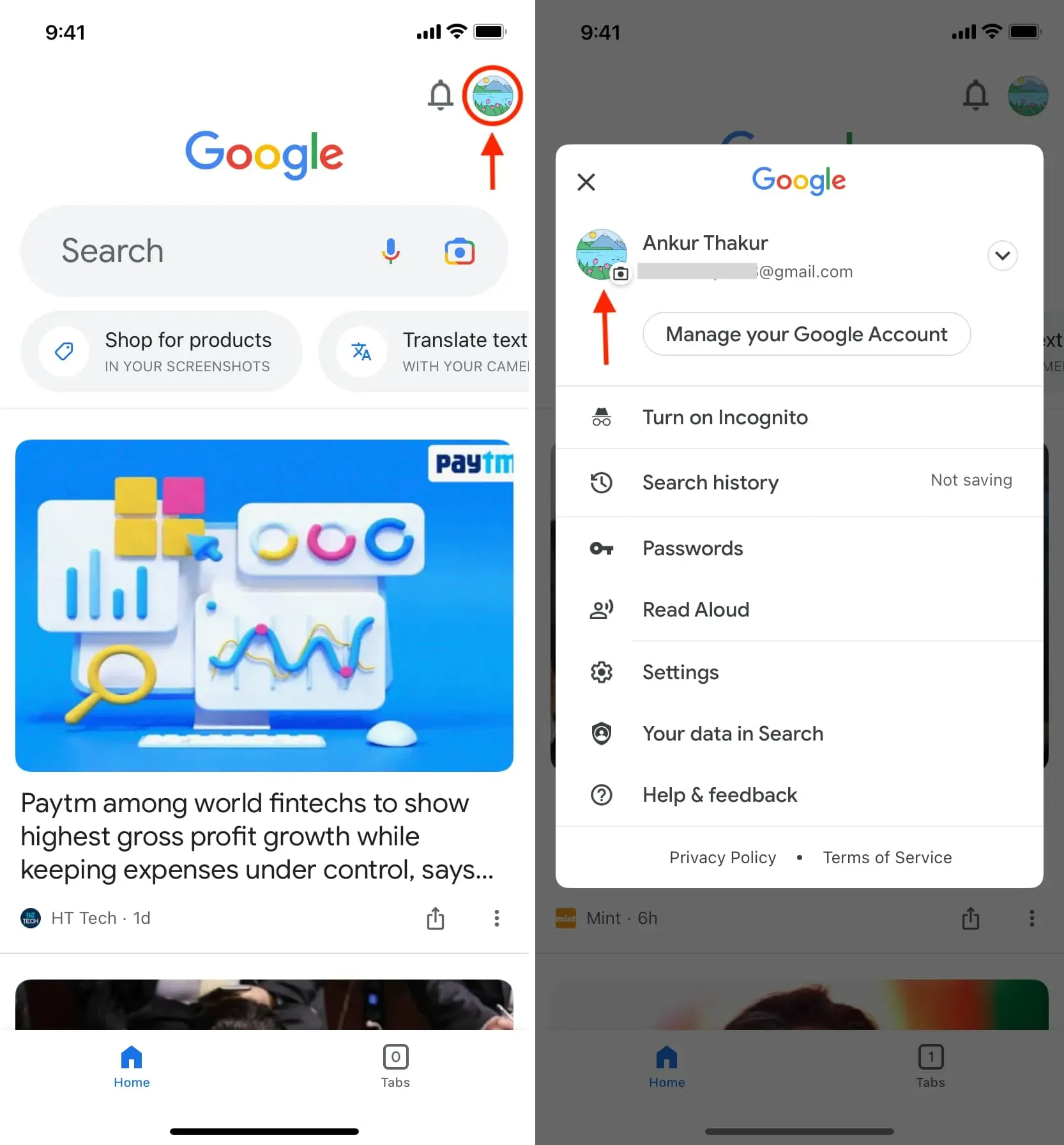
4) Pressione Alterar, selecione uma das imagens ou toque em Fotos do dispositivo, navegue ou tire uma foto, selecione a foto na Biblioteca de fotos e toque em Concluído.
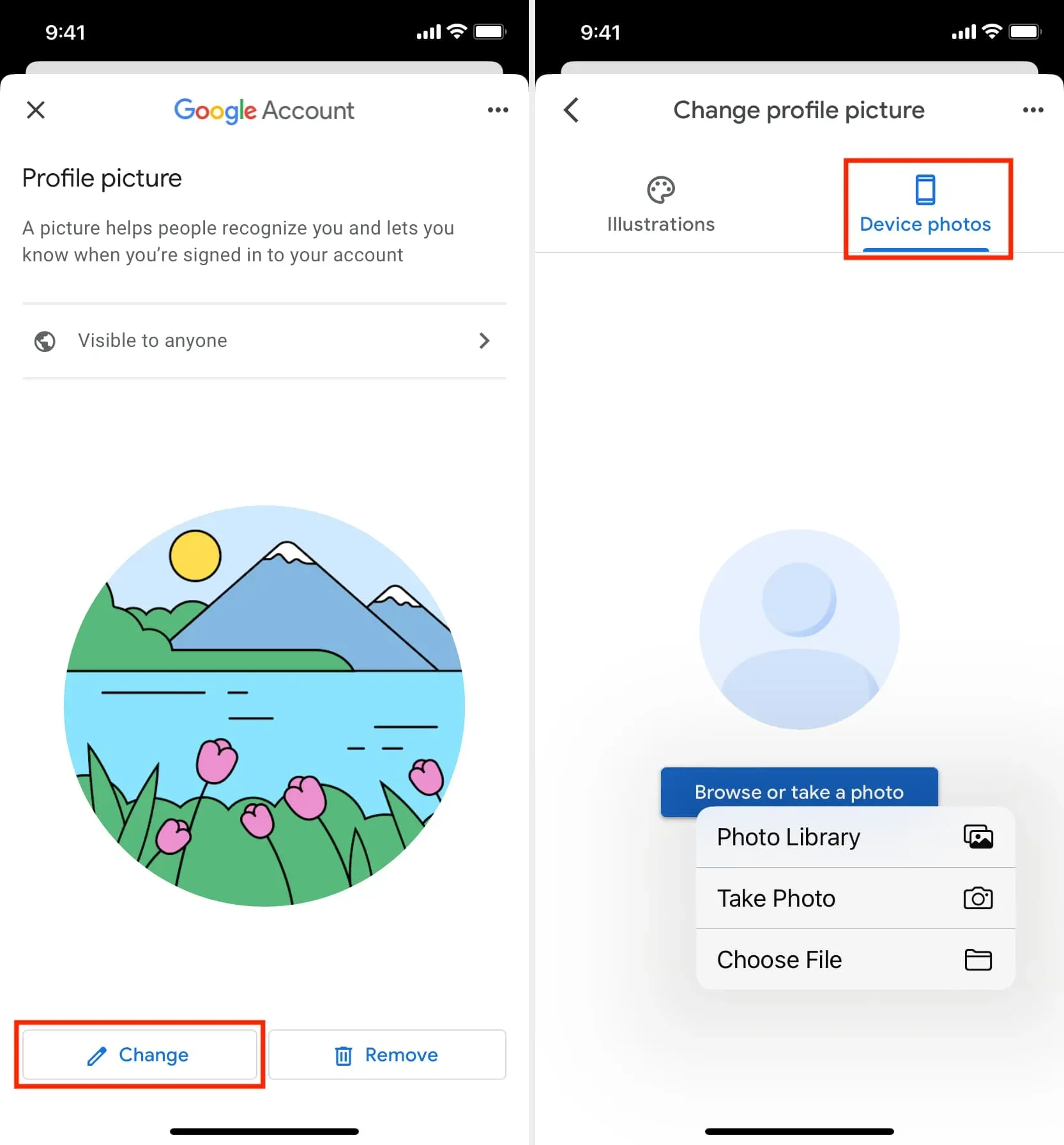
5) Você pode girar ou recortar a imagem depois de postada. Em seguida, selecione Salvar como foto de perfil tocando em Avançar.
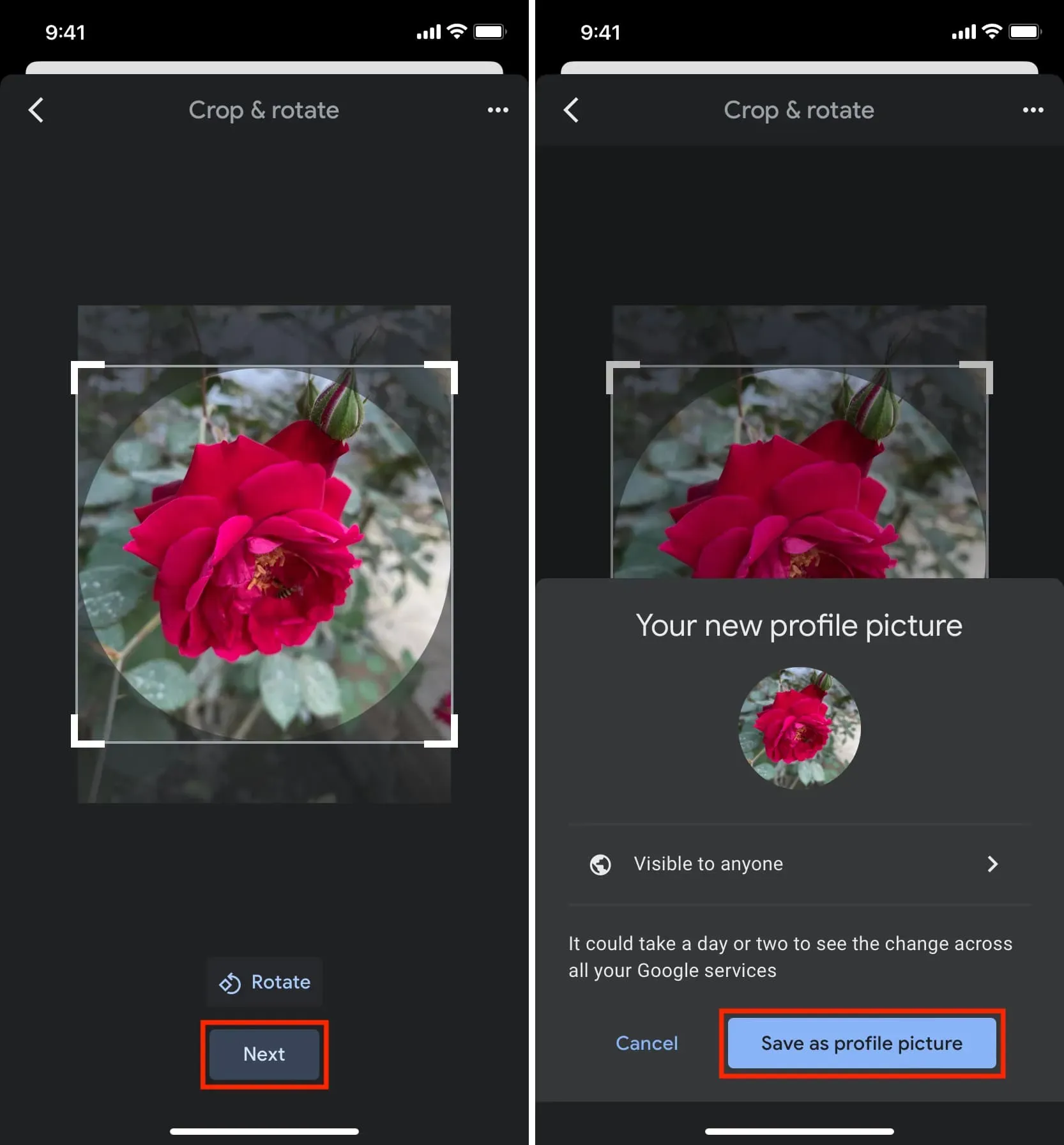



Deixe um comentário